Word图片怎么统一调整大小, 如何统一调整Word图片大小?最近有朋友在后台问边肖,想在使用办公软件时统一调整Word图片的大小,但是不知道怎么设置。我想问边肖是否有任何解决办法。还不清楚的朋友不用担心。
边肖带来了一个解决方案,让我们来看看!
一种统一调整Word图片设置大小的方法
方法1:
1.打开WORD文档,点击每张图片,点击右上角的版式,将图片改为文字环绕。
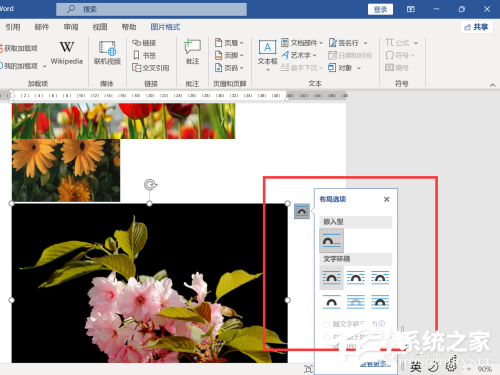
2.按CTRL键选择所有图片。
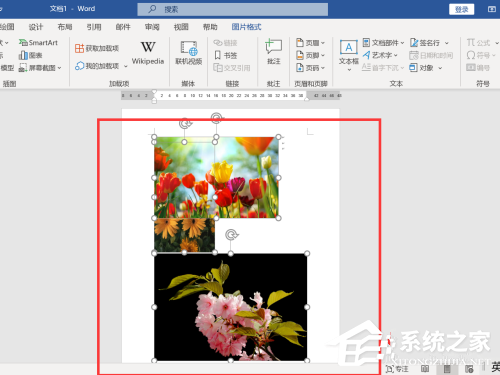
3.点击菜单栏上图片格式-尺寸右下角的箭头图标,打开窗口,设置图片尺寸。
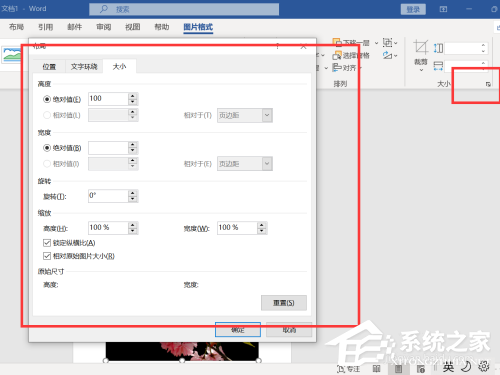
4.单击“确定”统一设置所有图片的大小。
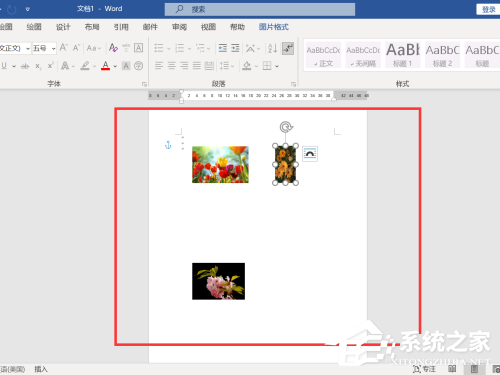
方法二:
1.打开WORD文档,选择第一张图片,单击菜单栏上的图片格式。
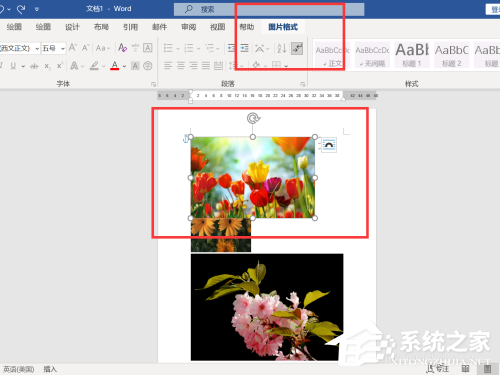
2.单击右上角尺寸右侧的箭头,打开窗口并输入尺寸。
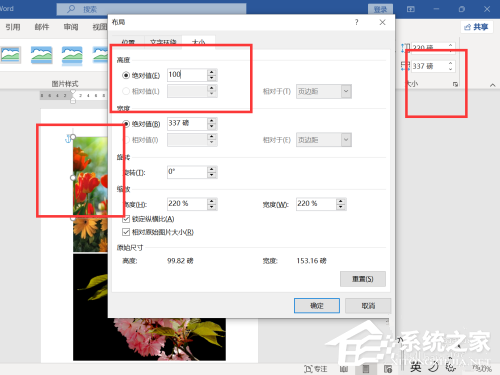
3.选择另一张图片,按键盘上的F4,将所选图片调整到第一张图片的大小,重复上述动作,直到所有图片都设置好。
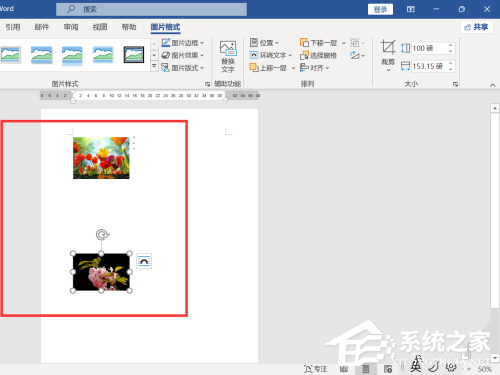
Word图片怎么统一调整大小,以上就是本文为您收集整理的Word图片怎么统一调整大小最新内容,希望能帮到您!更多相关内容欢迎关注。
